Beaucoup d’entre nous préfèrent masquer automatiquement la barre des tâches car on peut basculer entre les programmes et lancer le menu Démarrer à l’aide de raccourcis clavier. Et nous savons que Windows 10 permet à ses utilisateurs de masquer automatiquement la barre des tâches et cela peut être facilement activé dans l’application des paramètres.
Mais plusieurs utilisateurs de Windows 10 ont affirmé que la fonction de masquage automatique de la barre des tâches ne fonctionnait pas sur leur PC même après l’avoir activée dans les paramètres de la barre des tâches. Et il est connu que la barre des tâches ne se masquera pas automatiquement lorsque le curseur de la souris s’y trouvera.

Selon les rapports, lorsque le masquage automatique de la barre des tâches est activé, la barre des tâches se cache pendant quelques secondes, puis réapparaît même lorsque le curseur de la souris s’en éloigne.
Si la barre des tâches ne se cache pas automatiquement même lorsque le curseur de la souris est désactivé et que vous êtes sûr que le masquage automatique de la barre des tâches est activé, vous pouvez suivre nos recommandations suggérées pour résoudre le problème. Vous pouvez également utiliser les méthodes répertoriées si la barre des tâches ne s’affiche pas lorsque vous déplacez le curseur vers le bas de l’écran. (Lorsque la barre des tâches est en bas)
Les correctifs pour le masquage automatique de la barre des tâches ne fonctionnent pas
Méthode 1 : essayez de redémarrer l’explorateur de fichiers ou l’explorateur Windows
Étape 1 : Appuyez sur les touches Ctrl + Maj + Échap pour ouvrir le Gestionnaire des tâches ou vous pouvez cliquer avec le bouton droit sur l’espace vide de la barre des tâches et appuyer sur Gestionnaire des tâches pour l’ouvrir.
Étape 2 : Cliquez sur Plus de détails une fois le gestionnaire de tâches lancé
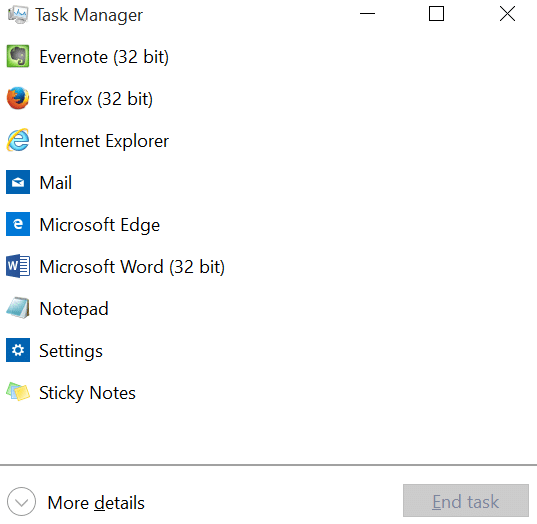
Étape 3 : Dans l’onglet Processus, cliquez avec le bouton droit sur l’entrée de l’Explorateur Windows, puis cliquez sur Redémarrer
Et si vous ne trouvez pas l’Explorateur Windows dans la liste, ouvrez Ce PC ou tout autre dossier juste pour voir l’Explorateur Windows dans la liste.
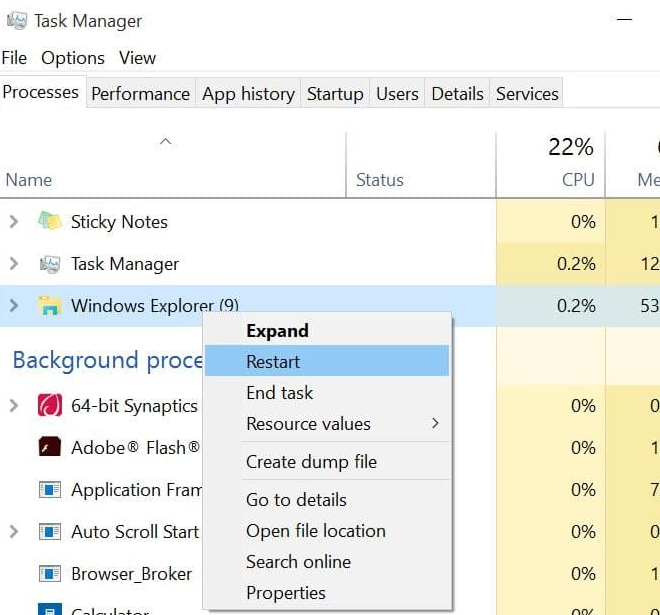
Maintenant, la barre des tâches devrait automatiquement se cacher lorsque vous éloignez le curseur de celle-ci.
Méthode 2 : supprimer les programmes tiers coupables de la barre d’état système
Une autre raison majeure ou face au problème mentionné ci-dessus est un programme inutilement installé qui n’a rien à voir avec Windows 10. Afin de trouver et de supprimer ces coupables, suivez les instructions ci-dessous :
Étape 1: Tout d’abord, cliquez avec le bouton droit sur toutes les icônes de la barre d’état système une par une, puis quittez ces programmes l’un après l’autre.
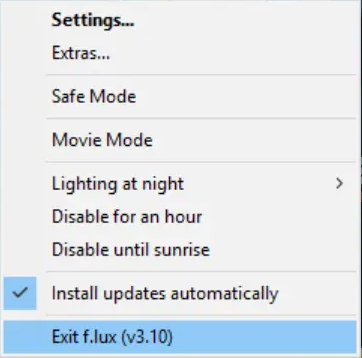
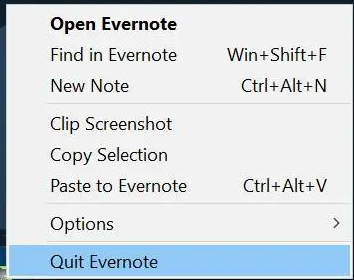
Étape 2 : Lorsque vous êtes sûr qu’aucun programme n’est en cours d’exécution dans la barre d’état système, utilisez Windows 10 pendant un certain temps, puis vérifiez si le masquage automatique de la barre des tâches fonctionne correctement.
Étape 3 : S’il n’y a pas de problème, lancez un programme que vous aviez précédemment fermé à l’étape 1 et continuez à utiliser votre PC. Si vous ne trouvez aucun problème, lancez un autre programme précédemment fermé, puis regardez la barre des tâches pendant un certain temps.
Mais gardez à l’esprit que si la barre des tâches cesse de se masquer automatiquement après le lancement de programmes particuliers, vous devez désactiver la notification ou empêcher ce programme de résider dans la zone de la barre d’état système.
Pour faire la même chose, suivez les étapes ci-dessous :
Étape 1 : Ouvrez d’abord la page Paramètres> accédez à Système> Notifications et actions
Étape 2 : Dans la section Obtenir des notifications de ces applications, assurez-vous que le programme qui empêche la barre des tâches de se masquer automatiquement n’est pas configuré pour afficher les notifications. Si activé, veuillez le désactiver
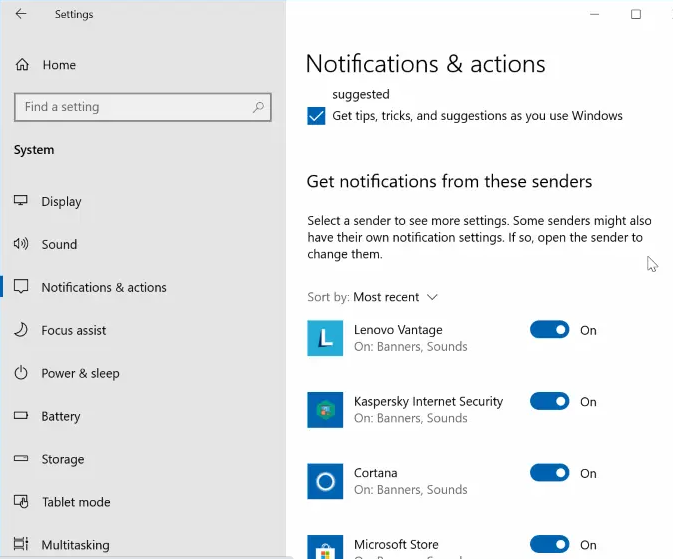
Étape 3 : accédez à la page Paramètres > Personnalisation > Barre des tâches. Dans la section Notification, appuyez sur Sélectionner les icônes qui apparaissent sur le lien de la barre des tâches, puis désactivez l’icône du programme qui empêche la barre des tâches de se masquer automatiquement.
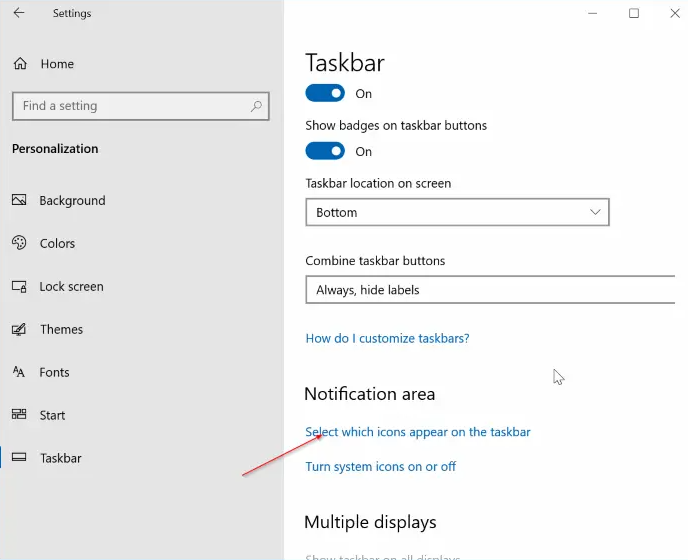
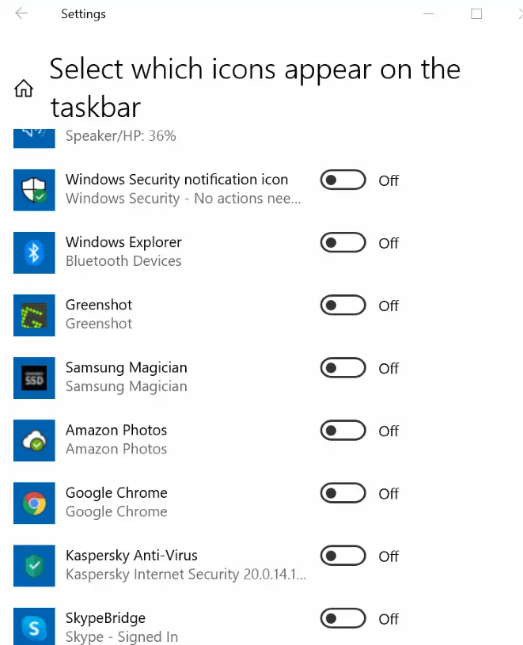
Remarque : Si aucune des méthodes mentionnées ci-dessus ne fonctionne pour vous, nous vous suggérons de réinitialiser Windows, mais n’oubliez pas de sauvegarder toutes vos données avant de réinitialiser Windows.
Solution instantanée pour les problèmes de PC
Afin de résoudre divers problèmes de PC tels que l’ordinateur lent, le gel, le plantage et de nombreuses autres erreurs, il est fortement recommandé d’utiliser PC Repair Tool. Il s’agit d’un outil professionnel qui analysera votre PC en profondeur, puis corrigera les erreurs détectées. En dehors de cela, il immunisera également votre PC contre les logiciels malveillants et accélérera votre ordinateur pour de meilleures performances.
⇑Obtenez l’outil de réparation de PC à partir d’ici⇓
Fermeture!
C’est tout sur la façon de réparer la barre des tâches de masquage automatique qui ne fonctionne pas. Si vous avez aimé le blog, continuez à visiter le site pour des articles utiles.